Kebanyakan orang menganggap Linux sebagai sistem operasi tetapi sebenarnya itu adalah sebuah kernel; Kernel adalah jembatan antara perangkat lunak dan perangkat keras komputer. Sistem operasi berbasis Linux sebenarnya disebut distribusi Linux yang biasanya menyertakan kernel Linux bersama dengan manajer paket perangkat lunak, perangkat lunak, dan antarmuka pengguna grafis.
Penting untuk selalu mengetahui versi kernel dan OS dari sistem Anda, terutama jika Anda seorang administrator. Mengetahui versi kernel dan OS Anda dapat membantu Anda menentukan manajer paket mana yang akan digunakan untuk menginstal perangkat lunak baru dan apakah perangkat lunak tersebut didukung oleh sistem Anda atau tidak. Ini juga dapat membantu dalam memasang patch keamanan dan mengidentifikasi fitur yang tersedia di sistem Anda.
Versi OS dari distribusi Linux dapat ditentukan dengan menggunakan antarmuka baris perintah serta antarmuka pengguna grafis. Di Linux, CLI lebih disukai daripada GUI karena memberikan lebih banyak kontrol atas OS. Dalam artikel ini, kita sebagian besar akan fokus pada metode baris perintah yang dapat digunakan untuk memeriksa versi OS dari distribusi Linux.
Ada sejumlah metode berbeda yang dapat digunakan untuk menentukan versi OS berbasis Linux menggunakan antarmuka baris perintah.
Cara Memeriksa versi OS Linux menggunakan lsb_release
lsb_release adalah utilitas pra-instal di distribusi Linux utama yang dapat digunakan untuk menampilkan informasi Basis Standar Linux pada antarmuka baris perintah. Gunakan perintah yang diberikan di bawah ini untuk menentukan versi OS sistem Anda:
lsb_release -a
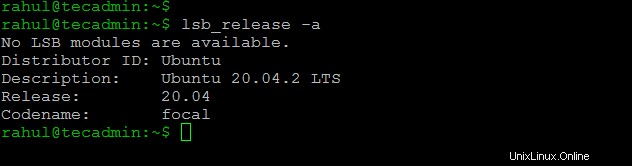
Jika belum diinstal sebelumnya di OS Anda, Anda dapat menggunakan manajer paket Anda untuk menginstal utilitas ini:
sudo apt install lsb-release
Apt adalah manajer paket dalam sistem berbasis Debian.
Jika Anda hanya menginginkan nomor versi alih-alih seluruh informasi LSB, gunakan perintah berikut:
lsb_release -d

Periksa versi Linux dari /etc/issue berkas
/etc/issue adalah file teks sederhana yang memiliki informasi identifikasi sistem. Informasi ini dicetak pada layar sebelum prompt login. Gunakan perintah yang diberikan di bawah ini untuk menampilkan konten file pada antarmuka baris perintah:
cat /etc/issue

Periksa versi OS Linux dari /etc/os-release berkas
File /etc/os-release berisi semua informasi yang terkait dengan sistem operasi. Ini adalah file konfigurasi yang hanya disertakan dalam paket systemd dari distribusi Linux terbaru.
Untuk menampilkan konten /etc/os-release file di CLI gunakan perintah yang diberikan di bawah ini.
cat /etc/os-release

.
Periksa Versi Linux dengan perintah hostnamectl
Tujuan utama dari perintah hostnamectl adalah untuk mengubah atau memeriksa nama host; tetapi perintah ini juga dapat digunakan untuk memeriksa versi OS dan Kernel sistem:
hostnamectl
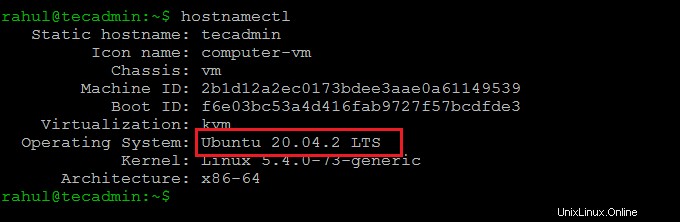
Cara Memeriksa Versi OS pada Sistem Linux Lama
Jika Anda menjalankan distribusi Linux yang sangat lama, Anda mungkin tidak dapat menggunakan salah satu dari perintah di atas. Gunakan perintah berikut untuk mengetahui versi OS pada sistem lama Anda:
cat /etc/*release
Cara memeriksa versi kernel Linux dari sistem dengan menggunakan perintah uname
Perintah uname dapat digunakan untuk menampilkan versi kernel sistem Anda di terminal:
uname -srm
Output: Linux 5.4.0-73-generic x86_64
Kesimpulan
Mengetahui versi OS dan kernel dari sistem Anda adalah penting karena membuat Anda tetap mendapat informasi tentang fitur-fitur terbaru dari sistem Anda. Versi OS juga dapat diperiksa menggunakan GUI jika distribusi Linux Anda memiliki lingkungan desktop.
Dalam panduan cara ini, kami belajar untuk memeriksa versi distribusi Linux menggunakan antarmuka baris perintah. Kami juga belajar untuk memeriksa versi Kernel dari sistem.